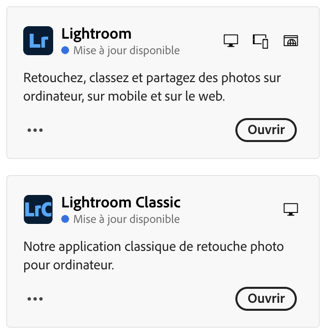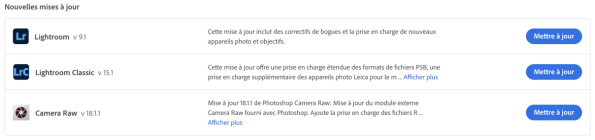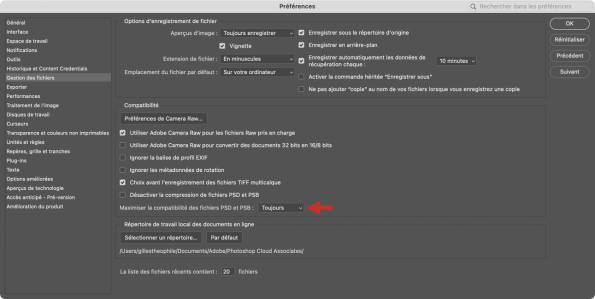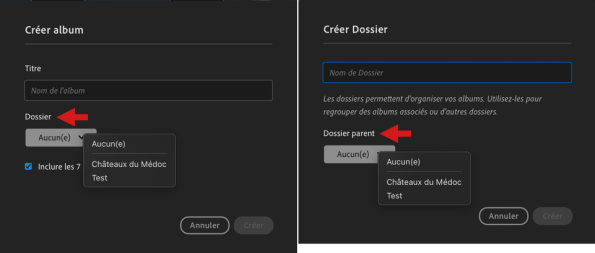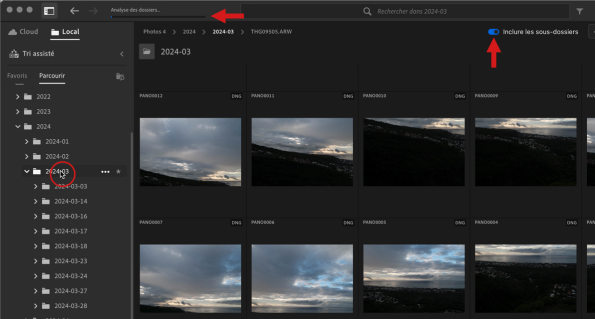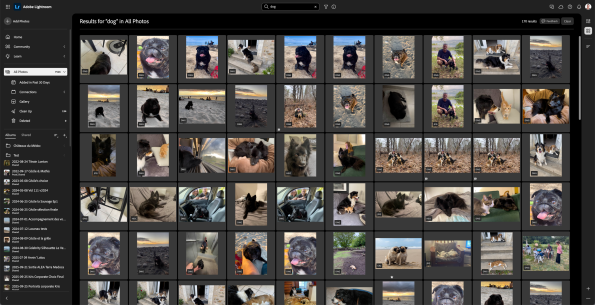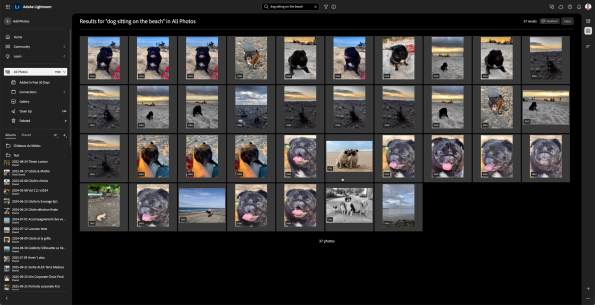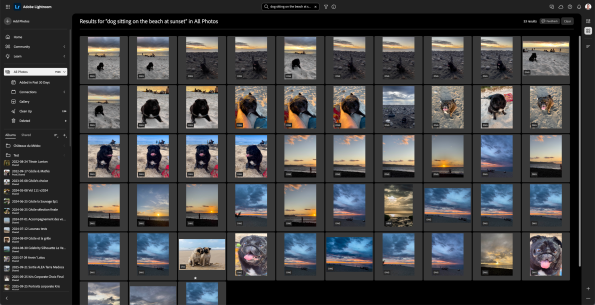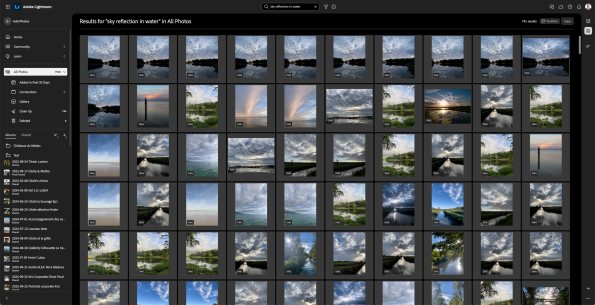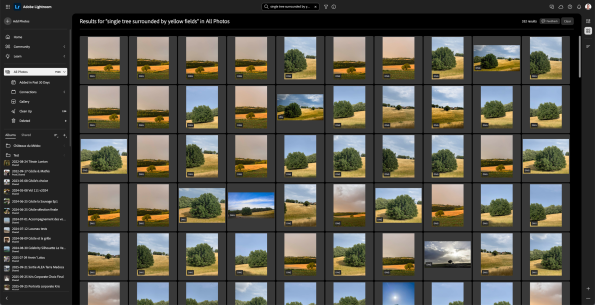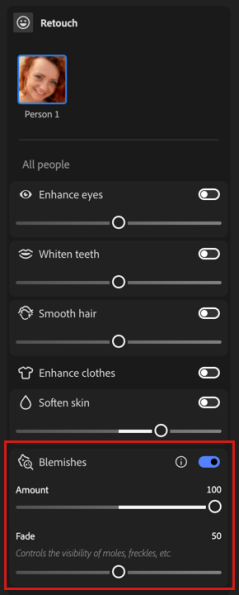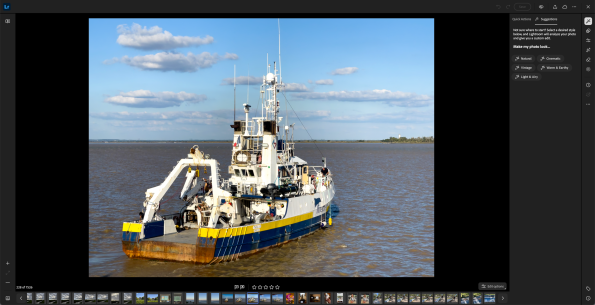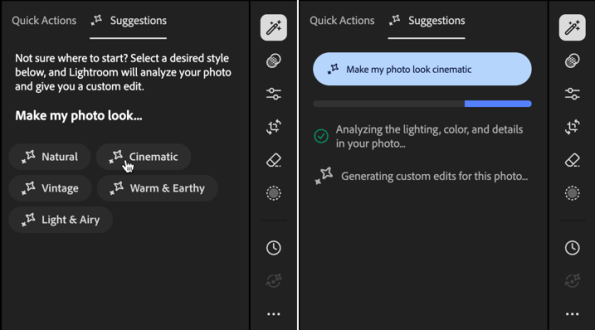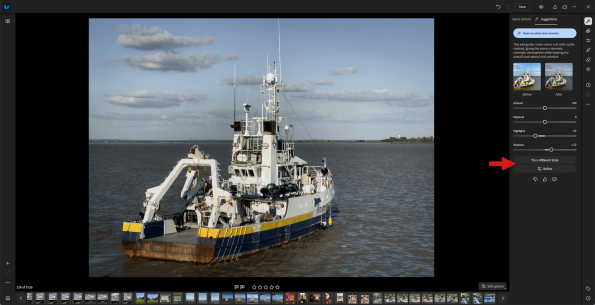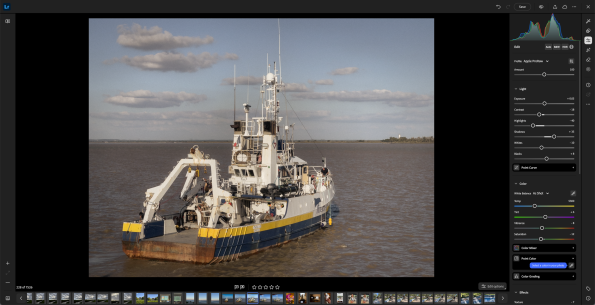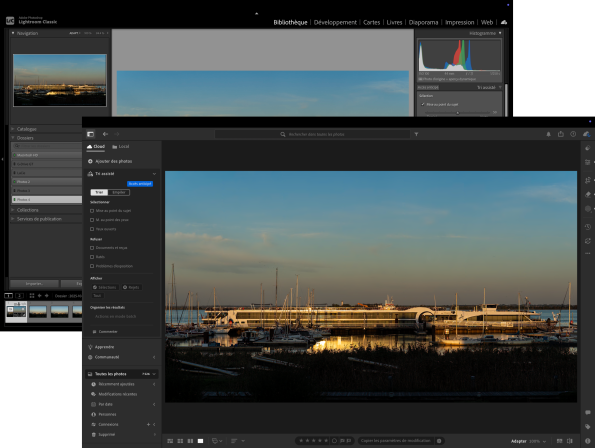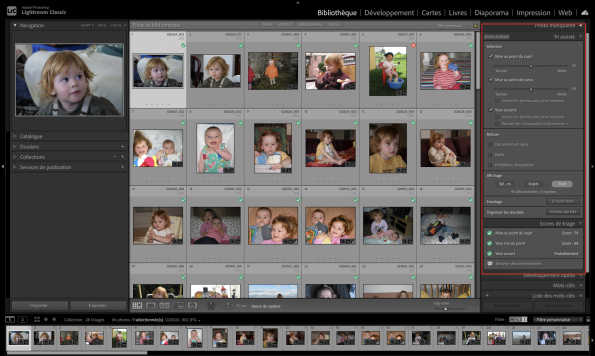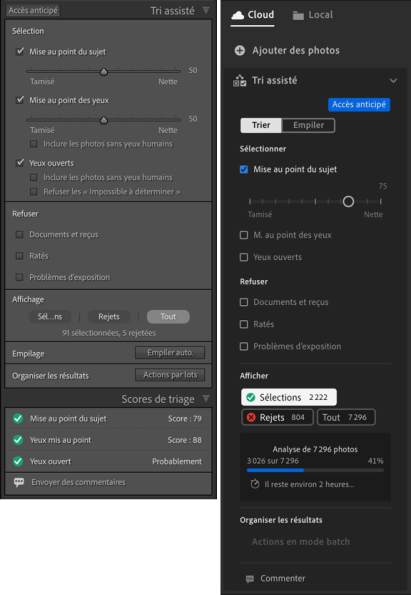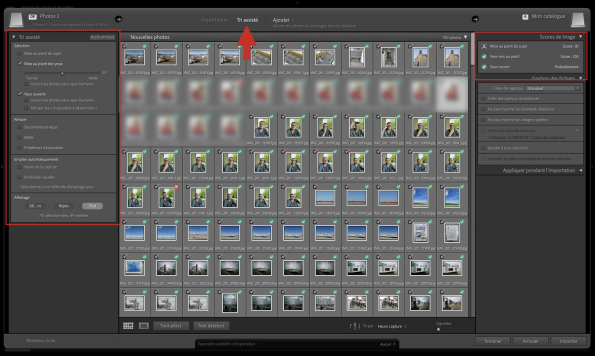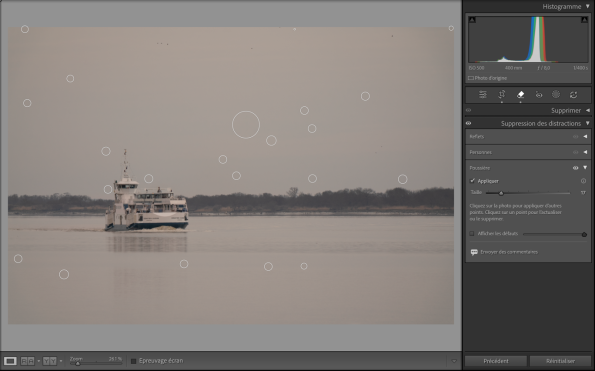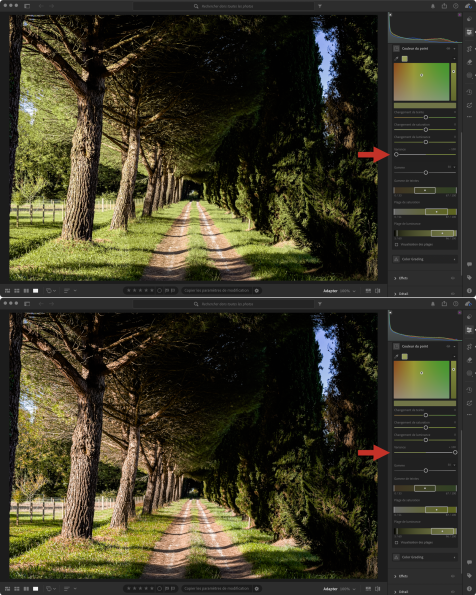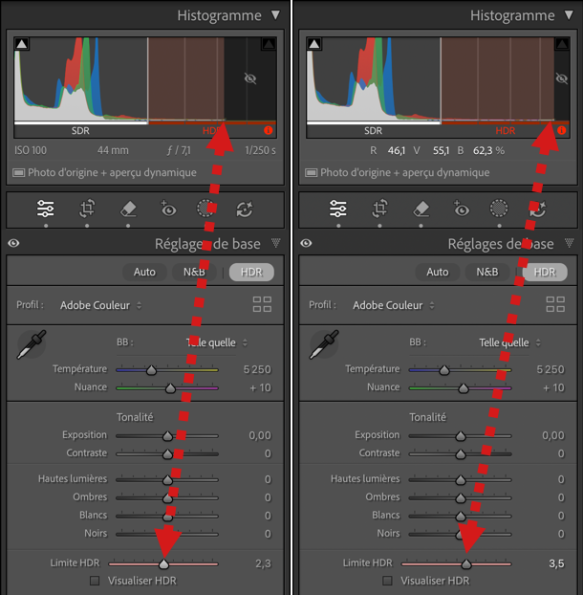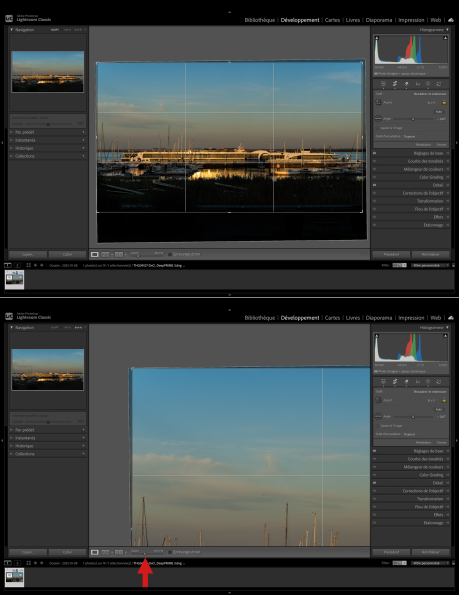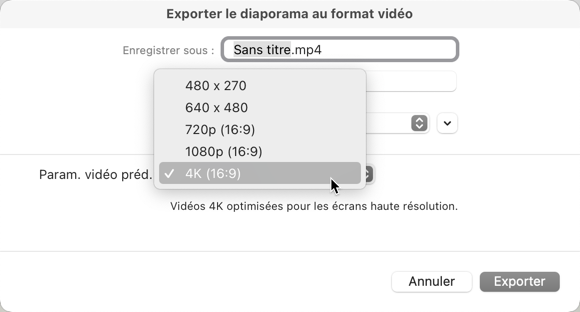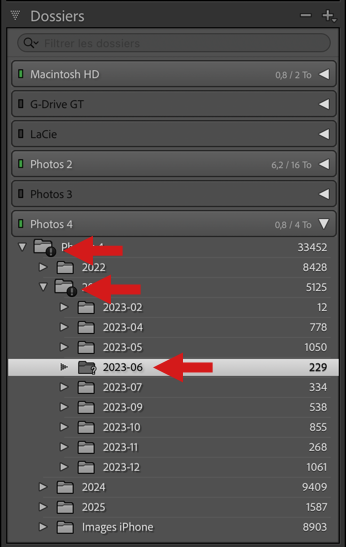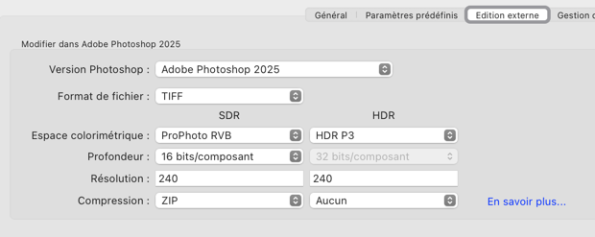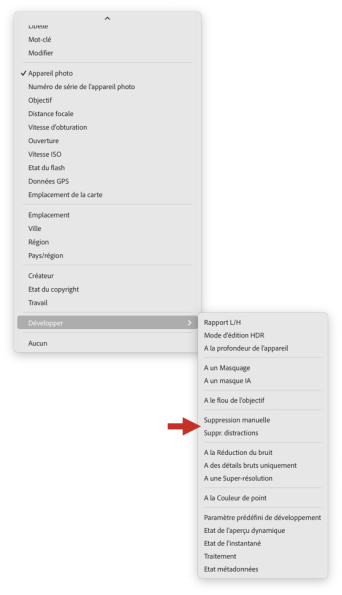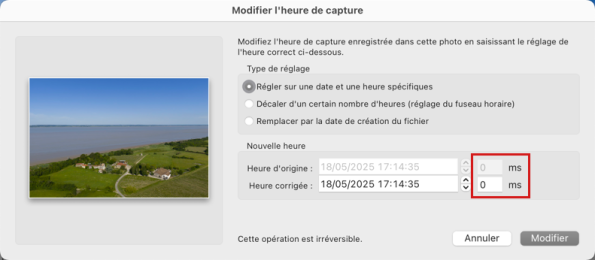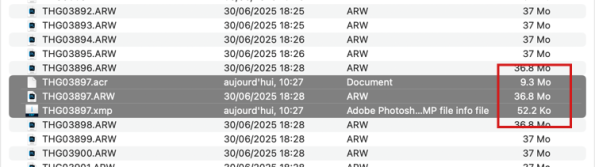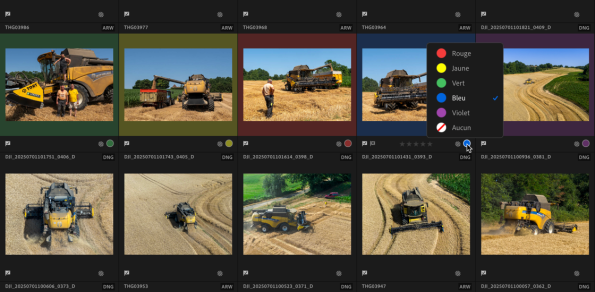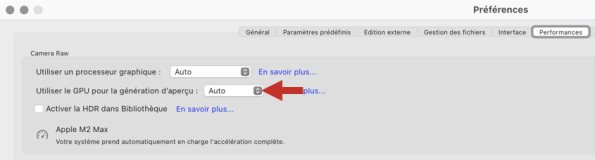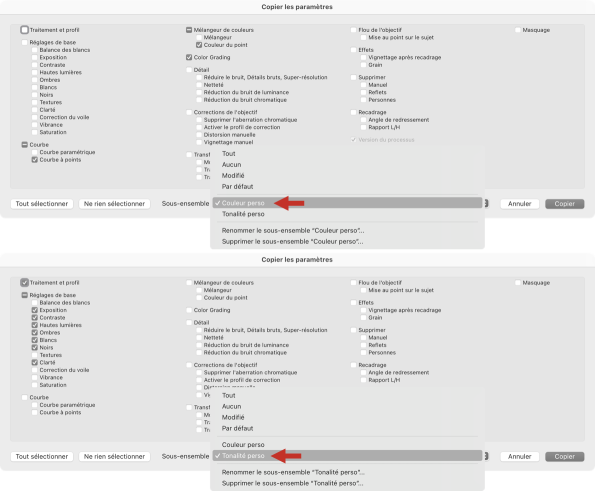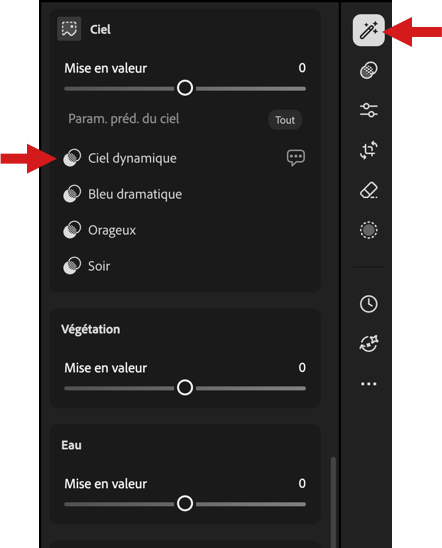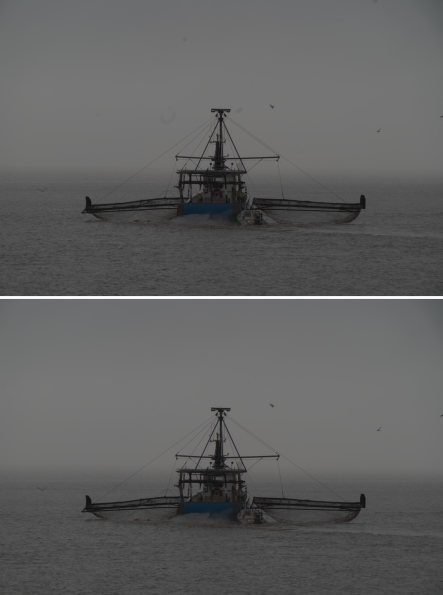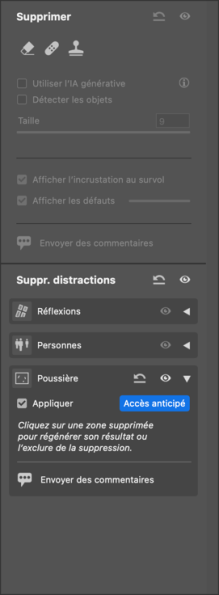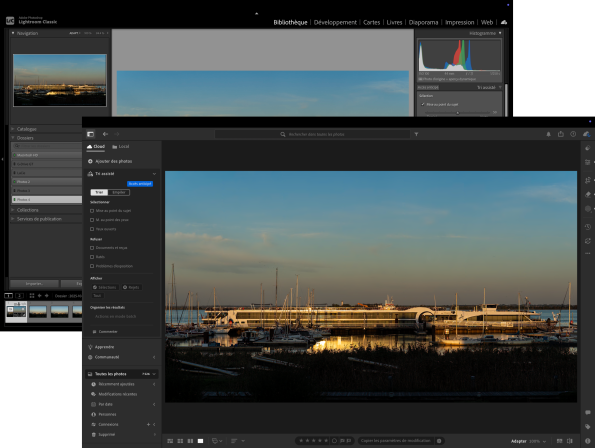 Lightroom Classic 15.0 et Lightroom 9.0
Lightroom Classic 15.0 et Lightroom 9.0
Mise à jour de l’article, 29 octobre 2025 à 08h15
- Ajout de l’enregistrement des libellés de couleur dans les fichiers annexes XMP.
- Précisions sur Lightroom web.
Bonjour à tous,
Voici donc un nouveau cycle dans la vie de Lightroom, saut de version, tri des images assisté par l’IA, détection et nettoyage automatique des poussières, évolution et améliorations de nombreuses fonctionnalités, comme toujours, et à chaque mise à jour, Adobe nous régale et fait figure de véritable rouleau compresseur. Voici donc ce qui vous attend avec Lightroom Classic 15.0, Lightroom « cloud » 9.0, Lightroom mobile (iOS et Android) 11.0, Lightroom web et, bien entendu, Camera Raw 18.0.
Mais avant de commencer, prenez note des systèmes d’exploitation pris en charge :
- Mac : minimum macOS 14 (Sonoma).
- PC : minimum Windows 10 (version 22H2) ou Windows 11 (version 23H2).
Votre catalogue sera mis à jour lors du passage à Lightroom Classic 15, quelle que soit votre version actuelle, y compris les plus anciennes (votre catalogue actuel sera sauvegardé automatiquement, pour vous permettre de revenir à la version précédente). Comme toujours, n’oubliez pas de mettre également à jour Camera Raw, pour assurer une parfaite compatibilité dans le flux Lightroom/Photoshop. Toutes ces nouvelles versions vous sont notifiées dans votre application Adobe Creative Cloud desktop, et les versions mobiles sont à votre disposition dans vos stores respectifs. Quant à Lightroom web, son déploiement, qui a commencé il y a quelques jours, se fait progressivement et nécessite de rafraîchir la page dans votre navigateur web. Vous noterez au passage les nouvelles icônes d’applications et les nouvelles polices utilisées, aussi bien sur ordinateur que sur appareils mobiles.
Lightroom Classic et Lightroom (client desktop) :
Tri des images assisté par l’IA
C’est la grosse nouveauté de cette fin d’année, le tri assisté, et il y a deux choses importantes à retenir : d’une part, il s’agit d’une première mouture, en « Accès anticipé », ce qui signifie qu’il s’agit d’un outil encore en phase expérimentale, qui a besoin d’être testé par la masse des utilisateurs et, d’autre part, elle s’adresse en priorité aux photographes portraitistes et d’évènementiel, les outils actuellement disponibles se focalisant sur la mise au point et les yeux des sujets. Bien entendu, certaines fonctions serviront à tous les autres, comme l’empilement automatique d’images similaires, mais photographes animaliers, de paysage et autres, il faudra encore attendre pour disposer d’outils dédiés à vos sujets de prédilection. Cerise sur le gâteau, dans Lightroom Classic, le tri assisté est également intégré au menu Importer ainsi que dans la prise de vue en mode connecté !
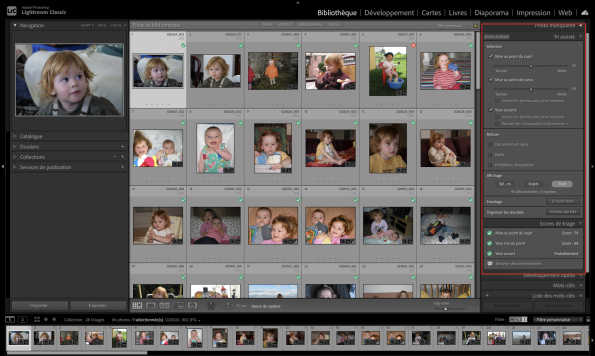 Tri assisté par IA dans Lightroom Classic.
Tri assisté par IA dans Lightroom Classic.
Pour fonctionner dans Lightroom Classic, le tri assisté doit être activé dans les Paramètres du catalogue (Mac : menu Lightroom Classic, PC : menu Édition) > Métadonnées > Tri assisté. Vous y trouverez deux cases à cocher, l’une permettant l’analyse des images de la source sélectionnée (dossier, collection) dès que le panneau Tri assisté est ouvert, l’autre autorisant l’analyse automatique et systématique de l’ensemble des images indexées par le catalogue. En principe, la connexion Internet n’est pas requise pour faire fonctionner le tri assisté, les algorithmes étant installés en local, sur votre machine. En ce qui concerne Lightroom « cloud », il n’y a pas d’activation nécessaire, puisque les algos sont installés sur les serveurs employés par Adobe.
Pour être tout à fait honnête, par manque de temps, je n’ai pas beaucoup eu l’occasion de tester le tri assisté, il va donc falloir vous y plonger après les quelques explications que je vous donne ici. Je n’ai pas vraiment d’avis à donner (même si personnellement, j’aurais préféré qu’Adobe commence par la recherche sémantique, dite par prompt, que vous pourrez d’ailleurs tester dans Lightroom web). Bien sûr, c’est une fonctionnalité qui sera bienvenue par beaucoup de photographes, et rien ne vous oblige à l’utiliser, Lightroom vous laisse le choix. Pour moi, le gros avantage, c’est l’empilement automatique par images similaires et la possibilité de mener des actions par lots une fois les images triées, comme appliquer des marqueurs de tri, notes et autres libellés de couleur, sans parler de la possibilité d’ajouter ces images à une collection (Lightroom Classic) ou à un album (Lightroom « cloud »). Pour moi, il est évident que cette fonctionnalité marque une nouvelle étape dans l’assistance aux photographes et à leur flux de travail, et cela, à l’avenir, ira bien au-delà du tri… Je sais, j’aime bien le teasing. En revanche, la question est de savoir comment cela va évoluer pour Lightroom Classic, qui restera limité par l’installation locale de l’IA, alors que Lightroom « cloud » bénéficiera de la puissance et de l’absence théorique de limites permises par le cloud.
Comment se présente le tri assisté ? Dans le module Bibliothèque de Lightroom Classic, à droite, vous trouverez deux nouveaux panneaux : Tri assisté et Scores de triage. Dans Lightroom « cloud », vous trouverez une nouvelle section sous Importer les images, en haut à gauche. Si l’interface est différente entre les deux clients, les fonctionnalités sont exactement les mêmes :
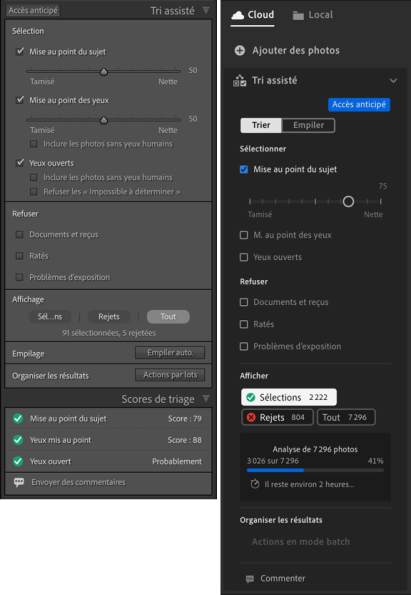
L’interface de tri assisté dans Lightroom Classic (à gauche) et Lightroom « cloud » (à droite).
- Des curseurs permettant de régler la sensibilité de la détection des images nettes et des yeux nets, avec un réglage par défaut à 50. En allant vers la droite, le tri sera plus pointu, et plus tolérant vers la gauche. Ce sera à vous de faire des essais selon vos images, vos critères ou votre propre tolérance.
- Des cases à cocher vous permettent d’inclure ou d’exclure les photos qui ne comportent pas d’yeux humains et de rejeter ou pas les images où il est difficile de déterminer la présence d’yeux. D’autres options vous permettent également de rejeter systématiquement des images de documents ou des images ratées (floues, trop sombres, etc.).
- Les images qui répondent à vos critères de netteté sont indiquées, dans les vignettes, par une pastille verte à coche, et les images qui n’y répondent pas affichent une pastille rouge avec un « X » noir. Dans le panneau de tri assisté, des boutons vous permettent aussi de filtrer l’affichage de la grille, soit avec les sélections (pastilles vertes), soit les images rejetées (pastilles rouges) ou, par défaut, toutes les images (pastilles vertes et rouges).
Une fois l’analyse terminée, que faire ? Eh bien, vous allez pouvoir passer à l’organisation et aux actions par lots. Dans les deux Lightroom, en bas du panneau, cliquez sur Actions par lots. Cela va ouvrir une fenêtre flottante dans laquelle vous allez pouvoir gérer l’ensemble des images, qu’elles aient une pastille verte ou une pastille rouge :
- Pour les images sélectionnées (pastille verte, on ne le dira jamais assez) : les cases vous permettent d’attribuer un marqueur de tri (drapeau blanc ou noir), une note en étoiles (0 à 5), un libellé de couleur et, en cochant la case Ajouter à une collection, une liste déroulante va vous permettre de choisir parmi vos collections existantes. Vous disposez également d’un bouton pour créer une collection.
- Pour les images rejetées, c’est la même chose, mais avec une option supplémentaire qui vous permet de retirer (supprimer) directement les images souhaitées.
Dans Lightroom Classic, le panneau Scores de triage vous permet de voir et d’évaluer, sur une échelle de 0 à 100, vos succès en termes de mise au point ou de présence d’yeux nets. À ce stade, il s’agit d’yeux humains, les algorithmes n’ont pas encore été entraînés pour les yeux d’animaux, nul doute, cela arrivera un jour.
Les deux versions de Lightroom vous proposent l’empilage automatique, soit par date de capture, soit par similarité visuelle, ou les deux, avec affichage en temps réel du nombre de piles selon le réglage des curseurs de date et/ou de similarité. Dans Classic, allez dans le panneau Tri assisté et cliquez sur Empiler auto., dans le client desktop « cloud », en haut à gauche, cliquez sur l’onglet Empiler.
Tout le monde suit ? On en a pas encore fini avec le tri assisté, puisque Lightroom Classic le propose également dans le menu Importer et dans la prise de vue en mode connecté :
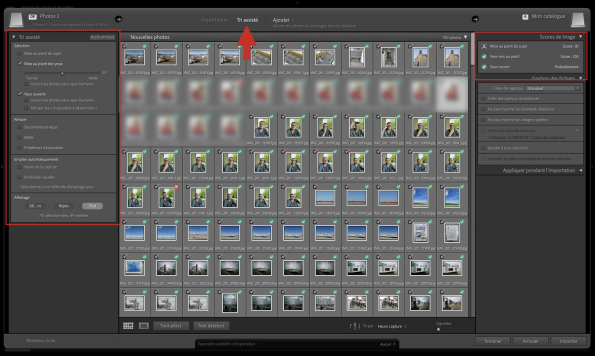
Le tri assisté dans le menu Importer de Lightroom Classic.
- Menu Importer : après avoir sélectionné la source des images à importer (carte mémoire, disque externe, etc.), vous trouverez, dans le bandeau supérieur légèrement remanié, un libellé Tri assisté. Une fois activé, vous retrouverez, à gauche, exactement le même panneau que dans le module Bibliothèque, avec les mêmes options et les mêmes curseurs. Une fois l’analyse de la source effectuée, que vous aurez décidé ou pas de l’empilement automatique et que vous aurez choisi une collection de destination (ce qui, ici, se fait dans le panneau Gestion des fichiers, à droite du menu Importer), vous n’aurez plus qu’à cliquer sur Importer, et votre module Bibliothèque vous présentera ces images triées et empilées. Vous disposez également, à droite, du panneau Scores de triage. En revanche, pas d’actions par lots ici, ce qui est logique, cette tâche étant plutôt dévolue au module Bibliothèque. Une nouvelle option, dans le panneau Gestion des fichiers, vous permet de ne pas importer les images rejetées. Sachez également qu’au vu du réagencement de la barre supérieure, les options Déplacer, Copier, Copier au format DNG et Ajouter sont accessibles dans une liste.
- Prise de vue en mode connecté : une fois le paramétrage effectué (dossier surveillé, dossier de destination et dossier de session de prise de vue) et la session connectée activée, votre dossier de prise de vue est surveillé par le panneau Tri assisté, qui applique en temps réel l’analyse.
Suppression des poussières
Après les reflets (vous allez d’ailleurs profiter dès à présent d’un moteur amélioré) et la suppression des personnes indésirables (si seulement…), une troisième section vient s’y ajouter, et celle-là, vous êtes certainement nombreux à l’avoir attendue : la détection et la suppression automatique des poussières et taches de capteur ! L’outil est très simple à utiliser, son fonctionnement repose sur une IA locale (Lr Classic) ou cloud (pour l’autre Lightroom) pour la détection, et sur la traditionnelle prise en compte du contenu que vous connaissez déjà. Donc, pas d’IA générative ici et, du coup, pas de dépense de crédits ! Cochez tout simplement la case Appliquer, une barre de progression vous indique la durée estimée, cliquez sur la case Afficher les défauts pour basculer dans ce mode d’affichage noir et blanc et vérifiez les résultats – vous serez parfois surpris de la quantité de poussières détectées, parfois quasiment invisibles. Vous pouvez actualiser les corrections ou même les supprimer après avoir sélectionné leurs cercles respectifs et même effectuer des corrections manuelles directement.
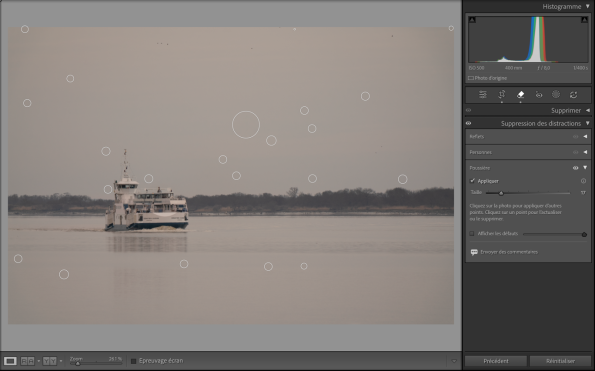
Détection et suppression automatique des poussières et taches de capteur (ici dans Lightroom Classic).
Je sais que vous aimez le teasing. Il y a quelques mois, je vous avais dit qu’il y avait beaucoup de place dans le panneau Suppression des distractions et, malgré l’arrivée de cet outil Poussière, il y en a encore. Une piste ? Plus loin, dans l’article, je vous parle des actions rapides de Lightroom mobile et Lightroom web qui intègrent la corrections des défauts de peau  De plus, Lightroom Classic et Lightroom « cloud » savent déjà les interpréter.
De plus, Lightroom Classic et Lightroom « cloud » savent déjà les interpréter.
Pour revenir à l’outil Poussière, bien évidemment, c’est un gain de temps considérable, il fait plutôt bien son travail et ses algorithmes savent faire la distinvction entre poussière et oiseaux dans le ciel.
Autres améliorations
- Lightroom Classic et Lightroom « cloud » :
- Le curseur Variance de l’outil Couleur du point est finalisé et perd son statut expérimental. Pour rappel, ce curseur presque magique permet soit d’égaliser les teintes, par exemple les variations de couleur dans un visage, ou l’uniformité du bleu du ciel (avec des algos optimisés pour compenser au mieux les grosses variations de bleu prises avec un objectif grand angle, eh oui, tous les influenceurs sur le web ne le savent pas forcément…). À l’inverse, le curseur permet également d’accentuer les variations de teintes : par exemple, si vous faites du paysage, voyez son effet dans les innombrables nuances de vert dans la végétation (comme dans l’exemple ci-dessous) ou de jaune dans les champs de blé.
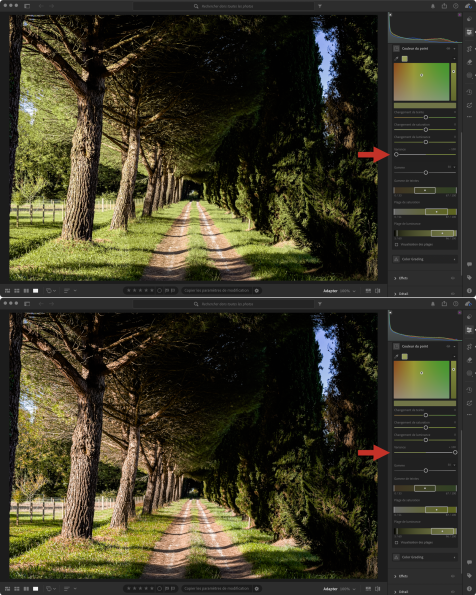
Effet du curseur Variance à 0 (en haut) et à 100 (en bas), ici dans Ligthroom « cloud ».
- Le découpage des masques IA de paysages n’est pas nouveau, Lightroom détecte et sépare le ciel, le sol, la végétation, les bâtiments, les surfaces d’eau, le sol non naturel, etc. À ceux-là s’ajoute enfin la détection de la neige. Si vous arrivez à produire une photo qui comporte tous ces éléments, venez nous la montrer dans mon groupe Utiliser Lightroom dans Facebook ! On notera aussi que la détection et la sélection des ponts a été améliorée.
- 8 nouveaux presets de développement optimisés pour le paysage et classés par saisons, une base de travail avec un rendu plutôt subtil pour les amateurs de ce sujet.
- Un nouveau curseur Limite HDR fait son apparition. Pour cela, vous devez activer le mode HDR du module Développement, et vous trouverez ce curseur dans le panneau Réglages de base, sous la section Tonalité (Lightroom Classic) ou sous les curseurs de la section Lumière (Lightroom « cloud ». Réglé selon les caractérisitiques du moniteur, de sa luminosité, d ela luminosité ambiante, etc., il permet d’ajuster le plafond de traitement et de visualisation HDR. Ainsi, en le réduisant, vous verrez de quelle manière il tronque et fixe les limites dans la partie HDR de l’histogramme.
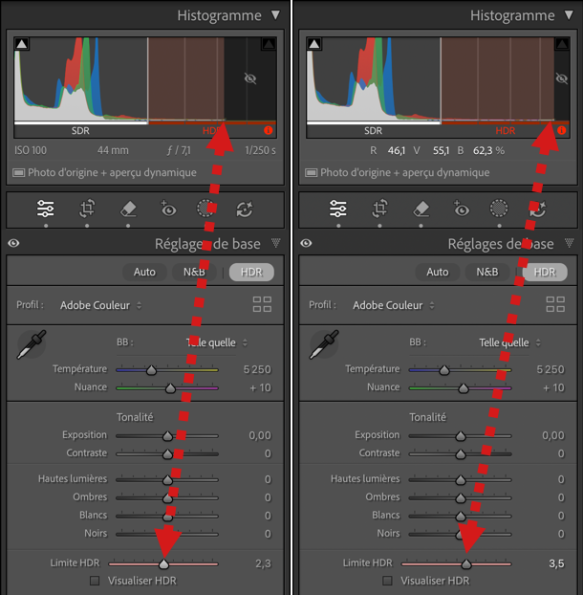
Le curseur Limite HDR, ici dans Lightroom Classic.
- Améliorations de la prise en charge des contrôleurs externes : en effet, ces consoles ont besoin d’une interface programmable (API) pour s’intégrer aux outils de Lightroom. À ce stade, je ne sais pas quels matériels et quelles marques sont prises en charge, mais cela inclut très vraisemblablement les leaders du marché comme Loupedeck ou, mieux encore, l’excellente TourBox, dont je suis un utilisateur de plus en plus assidu.
- Amélioration des moteurs IA pour la suppression générative, la suppression des reflets et des personnes.
- Désormais, la détection d’objets de la suppression IA tient compte des ombres. La précision de la sélection et du masque associé a été améliorée, en réduisant de 50 % la dilatation au niveau des contours.
- Les libellés de couleur attribués à vos images sont enfin enregistrés dans les fichiers annexes XMP (soit par l’écriture automatique, soit manuemllement avec les raccourcis clavier Cmd/Ctrl+S).
- Lightroom Classic uniquement :
- Vous l’avez réclamé longtemps, encore et encore, mais voilà, c’est fait : vous pouvez enfin zoomer en utilisant l’outil de recadrage ! Là encore, très simple : une fois l’outil Recadrer activé, vous disposez du curseur Zoom dans la barre d’outils inférieure, ce qui vous permettra enfin des recadrages au pixel près.
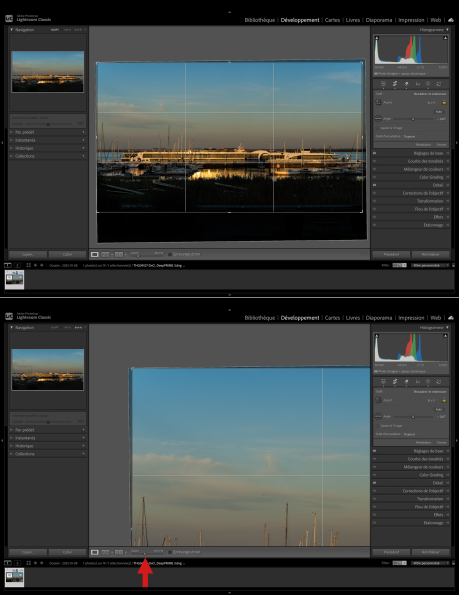
Zoomer dans l’outil Recadrer de Lightroom Classic. Pour vous déplacer dans l’image, pressez la barre Espace.
- Vous l’avez réclamé longtemps, encore et encore, mais voilà, c’est fait : l’export des vidéos et des vidéos de diaporama en 4K ! Dans le premier cas, il faut que la vidéo originale soit en 4K et vous sélectionnez, dans le menu Exporter, l’option de qualité max et, dans le cas des diaporamas, cela se fait via le bouton et la boîte de dialogue Exporter en vidéo.
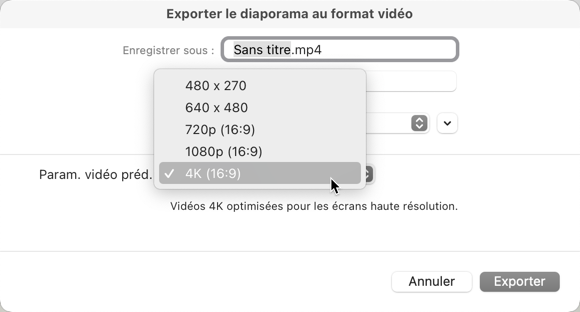
- Vous l’avez etc. : le filtre de bibliothèque et les collections dynamiques vous permettent enfin de filtrer les images publiées ou partagées (synchro de collections avec Lightroom cloud ou services de publication) qui ont été commentées et likées ! Personnellement, je le réclame à l’équipe Lightroom depuis plusieurs années, au moins 5 ou 6 ans.

- La section Attribut du filtre bibliothèque permet de filtrer directement les piles et les images non-empilées.

- Le retour de Leica (voir le lien vers la liste des boîtiers en fin d’article) pour la prise de vue en mode connecté, après Canon, Nikon, Sony et Fuji. Avec l’ajout du live view ces toutes dernières versions et l’interaction avec le tri assisté, l’offre de Lightroom Classic dans ce domaine est devenue solide.
- Si vous avez installé les plug-ins Fuji ou Leica de capture en mode connecté, en activant cette fonction, Lightroom Classic vous permet de choisir entre le plug-in propriétaire et le mode natif.
- Désormais, lorsqu’un sous-dossier est manquant, vous verrez, sur le sous-dossier et sur le dossier parent, une pastille noire avec un point d’exclamation. Pour retrouver votre sous-dossier, clic-droit dessus puis Rechercher le dossier manquant.
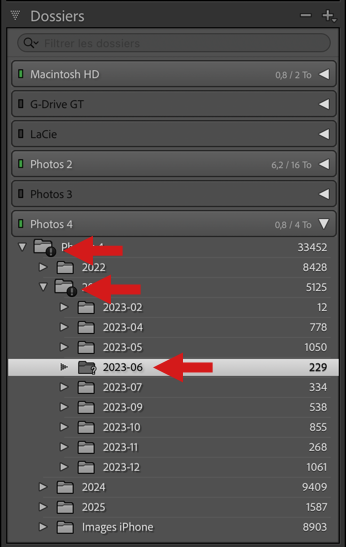
- Vous trouverez également un certain nombre d’améliorations dans le flux avec Photoshop ou tout autre éditeur externe. Que ce soit dans les Préférences ou dans les fenêtres de transfert vers d’autres applications, vous pouvez désormais choisir séparément vos options d’édition externe en SDR et en HDR. Vous pouvez enfin envoyer vos images HDR dans Photoshop en HDR 16 ou 32 bits, et vous disposez également de nouveaux profils HDR P3, sRVB REC.709 et REC.2020.
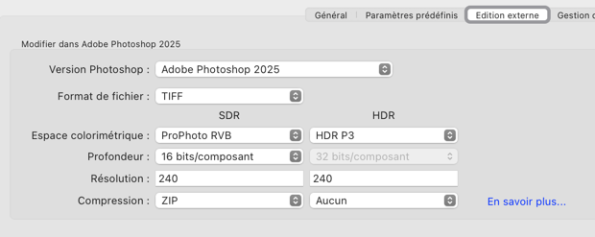
- Deux nouveaux critères ont été ajoutés au filtre de bibliothèque et aux collections dynamiques pour les images comportant la suppression manuelle d’éléments ou la suppression de distractions.
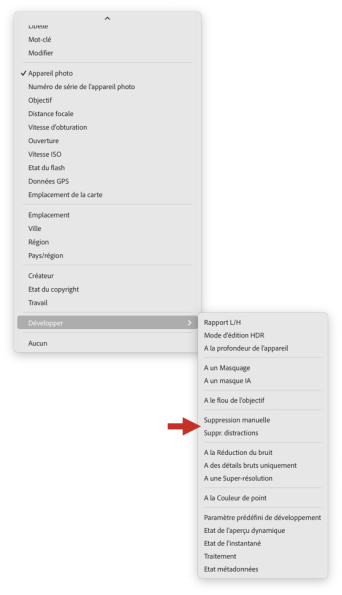
- Lightroom Classic et l’outil de modification d’heure et de date de capture tiennent désormais compte de la milliseconde.
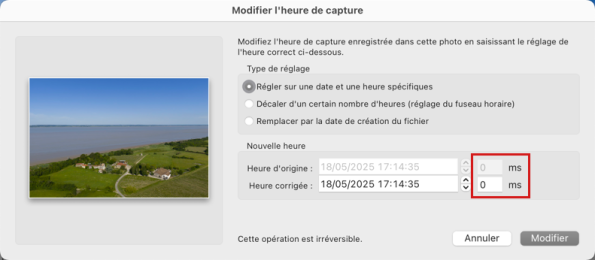
- Par défaut, lorsque vous survolez un preset, une étape de l’historique ou un instantané, le module Développement affiche le rendu en temps réel (si l’option est activée dans Préférences > Performances > Développer > Activer l’aperçu, etc.). Cette possibilité est consommatrice de ressources machine et peut ralentir votre interaction dans le logiciel. Si cela se produit, inutile d’aller désactiver l’option. Vous pouvez le faire temporairement en pressant la touche Maj lors du survol à la souris.
- Tout comme Camera Raw, Lightroom Classic n’écrit plus les données lourdes et complexes du masquage IA, du débruitage IA et de la super résolution dans les fichiers annexes XMP. Cela se fait dorénavant dans un autre fichier annexe ACR. Ces fichiers sont créés si vous avez activé l’option d’écriture automatique des fichiers annexes XMP (Paramètres du catalogue > Métadonnées) ou si vous le faite manuellement (Alt/Option+S sur une sélection d’images). Le fait de séparer ces données évite d’alourdir considérablement les fichiers annexes XMP, dont l’un des buts est la mobilité. Dans le cas de fichiers XMP qui contiennent encore l’ensemble de ces données, la séparation de ces dernières et la création du fichier annexe ACR se produiront automatiquement à la première modification de l’image concernée.
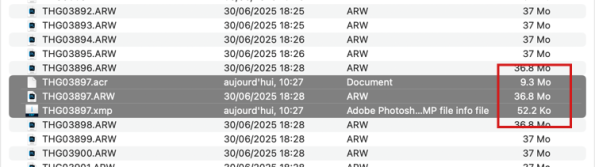
Le fichier annexe .acr pèse 9 Mo, il contient les données relatives au masquage IA (ciel et sujet), au dépoussièrage automatique et au débruitage IA, le fichier annexe .xmp reste à 52 Ko, et contient les métadonnées et les corrections hors IA.
- Lightroom « cloud » uniquement :
- Les libellés de couleur sont enfin disponibles dans le client desktop ! Pour le moment, le nombre de couleurs et le fonctionnement est similaire à Lightroom Classic, et Adobe travaille à une refonte importante de cette fonctionnalité (plus de couleurs ? des couleurs personnalisées ?). Les libellés de couleur sont compatibles et synchronisables entre Lightroom « cloud » et Lightroom Classic, à condition d’utiliser les dernières versions. Dans Lightroom « cloud », les images avec libellés de couleur peuvent être recherchées, filtrées, importées, exportées, etc.
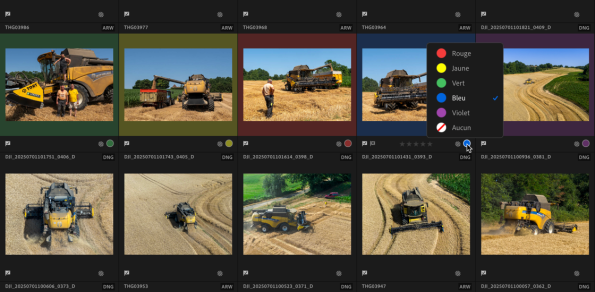
- Le renommage par lots, tel qu’il existe dans Lightroom Classic, rejoint donc la version cloud, et vous y retrouverez toutes les options de personnalisation. Pour y accéder, sélectionnez plusieurs images, cliquez sur le bouton « i », en bas à droite puis, dans le panneau, cliquez sur le crayon de la ligne Nom du fichier. Il y a quand même une différence : Lightroom « cloud » ne propose pas le système de jetons, vous devrez sélectionner vos options de renommage dans des menus contextuels et des listes déroulantes.
- En mode Local, vous pouvez désormais voir le contenu des sous-dossiers en étant dans le dossier parent. Pour rappel, le mode Local, sélectionnable en haut à gauche, permet à Lightroom « cloud » et à vous-même de gérer les images que vous avez choisi de laisser sur le disque dur, que cela soit temporaire ou définitif.
Lightroom mobile et Lightroom web :
Cette fois, les clients mobiles et web sont moins gâtées que d’habitude, ce qui n’empêche pas d’y trouver des choses très intéressantes et qui préfigurent l’avenir des autres clients Lightroom :
- Le nettoyage de peau sous forme d’action rapide. Attention, cet outil est optimisé pour le visage, et pas pour le corps.
- L’optimisation dynamique du ciel, également sous la forme d’actions rapides.
Ces actions rapides et préréglages associés peuvent prendre un peu de temps pour apparaître dans vos applications, l’activation de ces fonctions étant étalée dans le temps et se faisant par zones géographiques.
Note : les nouveautés de Lightroom web feront partie d’un article séparé à venir.
Lightroom web :
Fidèle à son rôle de laboratoire, l’excellent client Lightroom pour navigateur web propose une recherche d’images dite « sémantique », c’est-à-dire que vous pourrez trouver des images en saisissant du texte naturel, comme « personnes devant un paysage marin et un coucher de soleil ». Cette fonctionnalité expérimentale sera déployée à terme dans les autres clients, la question étant de savoir si Lightroom Classic pourra en profiter car, clairement, une installation locale, sur ordinateur, sera forcément bridée par rapport à ce qui est possible sur le cloud. Peut-être un autre encouragement à basculer sur Lightroom « cloud » ?
Autre nouveauté, le client web sera en mesure de vous faire des suggestions quant au traitement de vos photos. Assistanat ? Outil pour fainéants ou vraie opportunité d’optimiser et d’accélérer son flux de travail ? je suis curieux des réactions des photographes, alors que les assistants IA se mulitplient dans d’autres domaines, où ils sont très bien acceptés, notamment la bureautique, la gestion des emails, la synthèse, la création de rapports et bien d’autres. En ce qui concerne Lightroom, j’ai eu l’occasion de voir certaines choses en démonstration, je en peux en dire plus, mais, franchement, ce que j’ai vu est pas mal du tout !
Prise en charge des nouveaux matériels :
Comme toujours, je vous donne les liens officiels US, les liens en français prenant toujours plus de temps à être à jour :
En conclusion
Voilà encore une mise à jour dense, riche, qui fait de l’écosystème Lightroom l’incontournable leader du marché, et qui justifie, n’en déplaise à certains, la récente et modeste augmentation de tarif, après 10 années sans changement. 2026 sera, à n’en pas douter, une année riche en nouveautés, en évolutions. Adobe est visiblement à l’écoute et, outre les nouveautés, continue à travailler d’arrache-pied pour le maintien des performances et les corrections de bugs. N’hésitez pas à commenter toutes ces nouveautés, ce nouveau cru dans les commentaires du blog, le forum qui accompagne ce blog et, surtout, sur mon groupe Facebook (Utilsier Lightroom), qui est en passe d’atteindre les 30 000 membres, et où, par la force des choses, je suis bien bien plus actif. Le blog fêtera ses 20 ans l’année prochaine, en octobre et j’espère profiter de l’occasion pour le rafraîchir et vous proposer plus de contenu.
Amusez-vous bien avec Lightroom, soyez curieux, explorez, testez, c’est le meilleur moyen d’apprendre ce logiciel.
À très vite,
Votre dévoué,
Gilles.